Text Workflow
文字编辑与管理的高效工具
总体概述
Text Workflow是一款功能强大且易于上手的文本转换工具,旨在帮助用户自动化处理各类文本任务,省去手动重复操作的繁琐,有效提升文本处理工作的效率与准确性。
核心优势
- 自动化流程创建:用户能够通过灵活组合众多不同的文本转换动作,构建出功能强大的自动化流程,并且可将这些流程保存下来,方便日后重复使用,满足不同文本处理场景的多样化需求。
- 丰富的操作功能:涵盖了极为广泛的文本转换操作,具体如下:
- 添加类操作:可添加前缀、后缀,能在不同位置(如第一行、最后一行、每行特定位置、每个单词前后等)插入文本。
- 替换与排序操作:支持文本替换,还能按多种规则对行进行排序,像字母顺序、倒序、洗牌、根据长度等方式。
- 裁剪与格式转换操作:可以裁剪行,对文本大小写进行转换,涵盖大写、小写、标题大小写、驼峰大小写、帕斯卡大小写等多种转换形式。
- 字符处理操作:能删除各式各样的特定字符,包括选定字符、非字母数字字符、数字字符、制表符、空格等诸多类型,还可处理文本前后的相关字符。
- 行与单词处理操作:涉及删除不同条件的行(如包含特定文本、以特定文本开头等),删除重复行、重复单词、空行,也能过滤符合特定条件的单词,同时可按要求拆分行。
- 信息统计与编码操作:能够获取字符数量、单词计数、行数等统计信息,还具备Base64、URL编码/解码以及使用密码对文本加密/解密功能,另外可对JSON和XML进行美化格式化处理。
- 流程分享功能:用户可以将创建好的工作流程导出为文件,便捷地与其他用户分享,便于协作或传播高效的文本处理方法。
总之,Text Workflow凭借其丰富多样的功能和自动化流程的优势,为有文本处理需求的用户提供了高效、便捷的解决方案。
版本历史
- v2.4.1 MAS
- 13.79 MB
- 2025.06.19
- 登录后下载
- v2.4.0 MAS
- 13.79 MB
- 2025.06.07
- 登录后下载
- v2.3.0 MAS
- 13.64 MB
- 2025.05.29
- 登录后下载
- v2.2.5 MAS
- 13.20 MB
- 2025.05.04
- 登录后下载
- v2.2.4 MAS
- 13.20 MB
- 2025.04.27
- 登录后下载
常见问题
运行终端.app,执行sudo xattr -rc /Applications/xxx.app,路径改成安装包的路径;完成后再次打开应用程序,你会看到一个信息确认框,大意是提示运行该程序有风险,点击「打开」即可。
按住 Control 键,鼠标单击该软件,在弹出的菜单中选择 打开;或 鼠标右键 点击该软件,选择「显示包内容」,然后进入 Contents → MacOS → 按住 Control + 鼠标左键单击此目录中与该软件同名的 Unix 可执行程序; 以上操作过后,该软件会加入 macOS 内置的安全设置白名单中,下次就可以正常从启动台运行。
打开:偏好设置 → 隐私与安全性 → 安全性;选择任何来源
没有任何来源选项?
运行终端.app,执行下面代码:
- 如果是 macOS 10.12 ~ 10.15.7:
sudo spctl --master-disable - 如果是 macOS 11.0 及以上版本系统:
sudo spctl --global-disable
- 首先选择与自己macOS系统对应的版本,比如电脑芯片、版本等。
- 多个破解版本存在建议使用TNT版,安装简单方便,其他的都有点复杂,对于小白用户来说有点困难。
- 100M以内的文件在蓝筹云里,下载速度还可以。大于100M的分别在百度网盘和阿里云盘;百度网盘限速严重,因此建议使用阿里网盘。
本站前期的部分安装包需要密码,请尝试输入hellomac.cc。后面逐渐取消密码设置。
如何关闭 SIP?关闭后有什么影响??
SIP 指的是 System Integrity Protection,即系统完整性保护。这是一个用于保护 macOS 系统文件不被篡改的安全机制,自 macOS 10.11 开始引入。当 SIP 被关闭后,macOS 会面临一定的安全风险,如果你的数据非常重要则请谨慎关闭,风险自担。
如何关闭 SIP?
首先进入回复模式:
- 英特尔机型:重启,当屏幕彻底变黑后,赶快按住 Command + R 键,直到屏幕上出现苹果标志。如果之前没有进入过这个模式,macOS 可能需要下载一些数据,当下载完成后,macOS 将自动进入恢复模式,即 Recovery。
- M1/M2(Apple Silicon):Mac 处于关机状态时,按住电源按钮大约 10 秒直到屏幕亮起,然后转到“选项”(Options),可能需要输入系统密码。
在终端.app中运行:csrutil disable
重启!
hellomac.cc。下载后请删除文件后缀.docx!

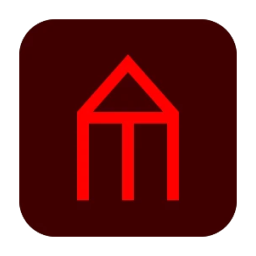
ConceptDraw DIAGRAM
专业级图表绘制与可视化设计软件
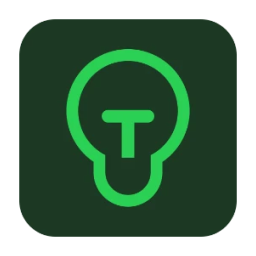
ConceptDraw MINDMAP
强大思维导图软件
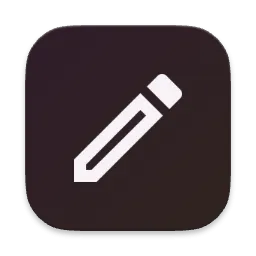
SnappyNotes
Markdown侧边栏记事本

Rocket Typist Pro
智能文本扩展工具
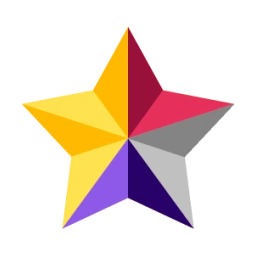
StarUML
UML建模与软件设计工具
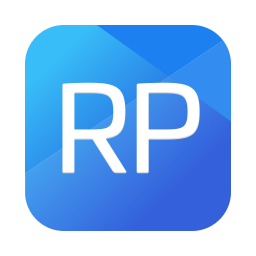
Axure RP 11
专业级原型设计工具


评论与咨询